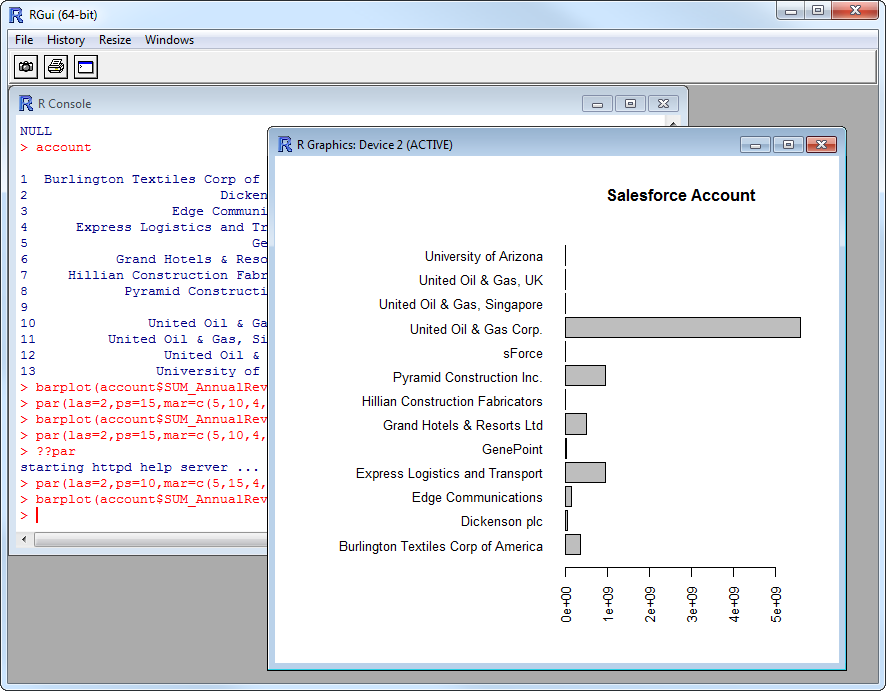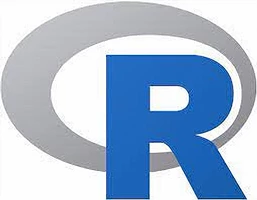各製品の資料を入手。
詳細はこちら →Google Sheets のデータをR で分析:JDBC での接続
CData JDBC Driver で標準的なR 関数とお好みの開発環境を使ってGoogle Sheets を分析。
最終更新日:2023-09-21
この記事で実現できるGoogle Sheets 連携のシナリオ
こんにちは!ウェブ担当の加藤です。マーケ関連のデータ分析や整備もやっています。
CData JDBC Driver for GoogleSheets とRJDBC package を使って、R でリモートGoogle Sheets データ を利用できます。CData Driver を使うことで、業界が認めた基準で書かれたドライバーを活用して、オープンソースでポピュラーなR 言語のデータにアクセスできます。この記事では、ドライバーを使ってGoogle Sheets にSQL クエリを実行する方法、および標準R 関数を呼び出してGoogle Sheets をビジュアライズする方法について説明します。
R をインストール
マルチスレッドのMicrosoft R Open を実行すること、またはBLAS/LAPACK ライブラリにリンクされたオープン R を実行することによって、マルチスレッドおよびマネージドコードから利益を得られたドライバーのパフォーマンスにマッチできます。ここでは、Microsoft R Open 3.2.3 を使用します。CRAN レポジトリのJan. 1, 2016 snapshot からパッケージをインストールするために事前設定されています。このsnapshot は再現性を保証します。
RJDBC パッケージをロード
ドライバーを使うにはRJDBC パッケージをダウンロードします。RJDBC パッケージをインストールしたら、次のコードを入力してパッケージをロードします。
library(RJDBC)
JDBC データソースとしてGoogle Sheets に接続
下記の情報を使いGoogle Sheets にJDBC データソースとして接続します。
- Driver Class:cdata.jdbc.googlesheets.GoogleSheetsDriver に設定。
- Classpath:Driver JAR の場所を設定します。デフォルトではインストールディレクトリの[lib]サブフォルダです。
dbConnect やdbSendQuery のようなDBI 関数は、R にデータアクセスコードを書くための統一インターフェースを提供します。
driver <- JDBC(driverClass = "cdata.jdbc.googlesheets.GoogleSheetsDriver", classPath = "MyInstallationDir\lib\cdata.jdbc.googlesheets.jar", identifier.quote = "'")
これで、DBI 関数を使ってGoogle Sheets に接続しSQL クエリを実行する準備が整いました。dbConnect 関数を使ってJDBC 接続を初期化します。一般的なJDBC 接続文字列は次のとおりです。
conn <- dbConnect(driver,"Spreadsheet=MySheet;")
スプレッドシートに接続するには、Google への認証を行い、Spreadsheet 接続プロパティにスプレッドシートの名前またはフィードリンクを設定します。Google Drive のスプレッドシートの情報一覧を表示したい場合は、認証後にSpreadsheets ビューにクエリを実行します。
ClientLogin(ユーザー名 / パスワード認証)は、2012年4月20日より正式に非推奨となり、現在は利用できません。代わりに、OAuth 2.0 認証規格を使用してください。 個々のユーザーに代わってGoogle API にアクセスするには、埋め込みクレデンシャルを使用するか、独自のOAuth アプリを登録します。
OAuth は、Google Apps ドメインのユーザーに代わって、サービスアカウントを使って接続することもできます。サービスアカウントで認証するには、OAuth JWT 値を取得するためのアプリケーションを登録する必要があります。
Google アカウント、Google Apps アカウント、二段階認証を使用するアカウントなど、様々なアカウントタイプでGoogle スプレッドシートに接続する方法は、ヘルプドキュメントの「はじめに」を参照してください。
スキーマ Discovery
ドライバーはGoogle Sheets API をリレーショナルデータベース、ビュー、ストアドプロシージャとしてモデルします。次のコードを使ってテーブルリストを検出します。
dbListTables(conn)
SQL クエリの実行
dbGetQuery 関数を使ってGoogle Sheets API がサポートするすべてのSQL クエリを実行できます:
orders <- dbGetQuery(conn,"SELECT Shipcountry, SUM(OrderPrice) FROM Orders GROUP BY Shipcountry")
次のコマンドを使って、結果を[data viewer]ウィンドウで見ることができます。
View(orders)
Google Sheets データ をプロット
CRAN レポジトリで利用可能なあらゆるデータ初期化パッケージを使ってGoogle Sheets を分析する準備が整いました。ビルトインバーのplot 関数を使って簡単なバーを作成できます。
par(las=2,ps=10,mar=c(5,15,4,2)) barplot(orders$OrderPrice, main="Google Sheets Orders", names.arg = orders$Shipcountry, horiz=TRUE)